لا شك أنك الان تبحث عن اي برنامج من أجل تسجيل فيديو تشرح فيه خاصية ما او برنامج ما . اقدم لك برنامج FastStone Capture و هو برنامج خاص بتصوير الشاشة و اخذ لقطات من جهازك ثم التعديل عليها بالاضافة انه خفيف جدا على جهازك و يصدر فيديوهاات بجودة عالية فلو كنت شخص تعمل شروحات طول الوقت من جهازك فهذا ههو البرنامج الذي تبحث عنه .
بالاضافة الى عدة ميزات ييحملها هذا البرنامج فانه ايضا يمكنك من تعديل حجم و دقة الصور و اضافة لقطات اخرى مثل الكتابة و االرسم و غيرها....
اذا كنت تحتاج برنامج لتصوير شاشة مكتبك و شرح اي برنامج او خاصية فان البرنامج يعطيك 30 يوم كمدة تجريبية .
و الان ننتقل الى شرح مفصل لواجهة البرنامج و هي كالتالي :
- مجموعة من الاختيارات تعطيك امكانية التقاط الصور سواء حجم سطح المكتب كاملا او بدون شريط المهام او مساحة انت تحددها
- و هي المسؤولة عن اخذ اجزاء معينة من الشاشة و التحكم فيه عن طريق الماوس
- و هو مسح سواء كامل للشاشة او جزئي
- اداة تصوير بالفيديو و تعطيك الشكل المراد لتصوير الشاشة
- و هذذه الاداةة تقوم بتعديل حسب الالوان .
بالاضافة الى تلك الواجهة فاه ايضا يوجد واجهة من حيث يمكنك التعديل على الصور تحت مجموعة من الخيارات
و الان سنحاول شرح ما امكن من الخيارات الموجودة في نافذة التعديل :
- save as و هي الخيار الخاص بالحفظ على ششكل معيين
- Rectangle و هي اداة التحديد و تتيح لك عدة خيارات كالمربع و الدائرة ...
- Zoomin/out و هي اداة التقريب و العكس
- Draw منم أجل الرسم على الصورة
- Crop تمكنك من تقطيع الصورة ححسب الحجم المراد
نتمنى أن يكون هذا الشرح كافي و لمزيد من المعلومات حول برنامج FastStone Capture يمكنك زيارة الموقع الرسمي من
👈👈هنا👉👉

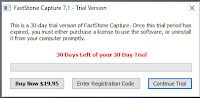
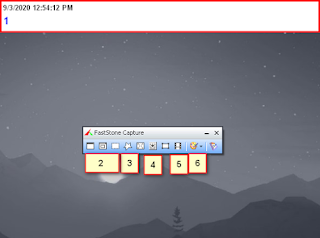

تعليقات
إرسال تعليق